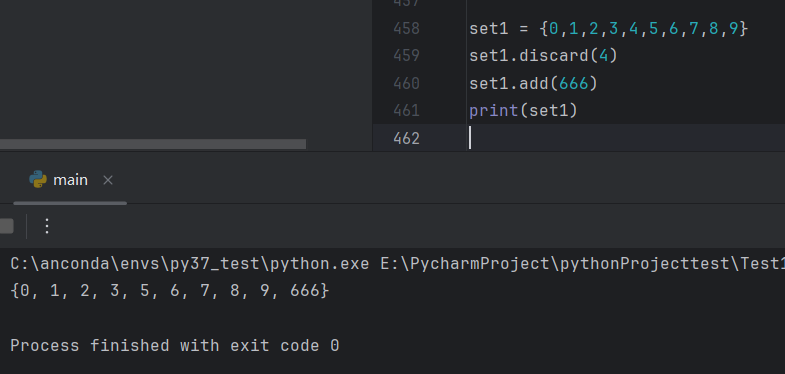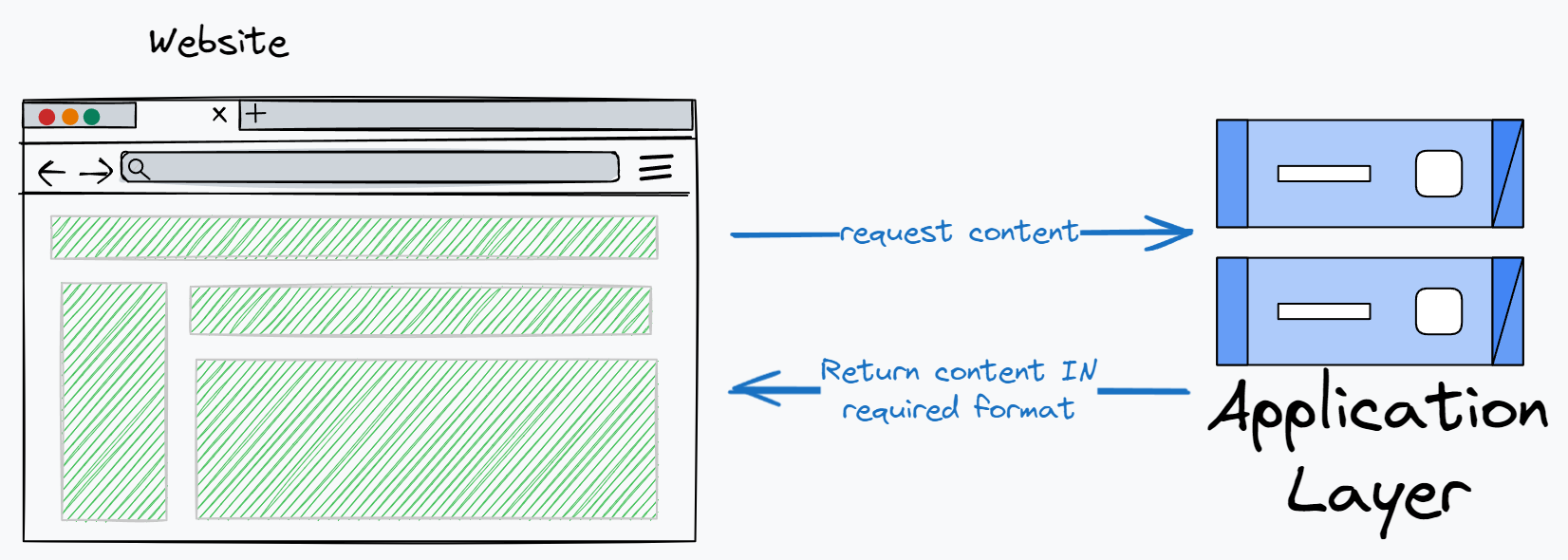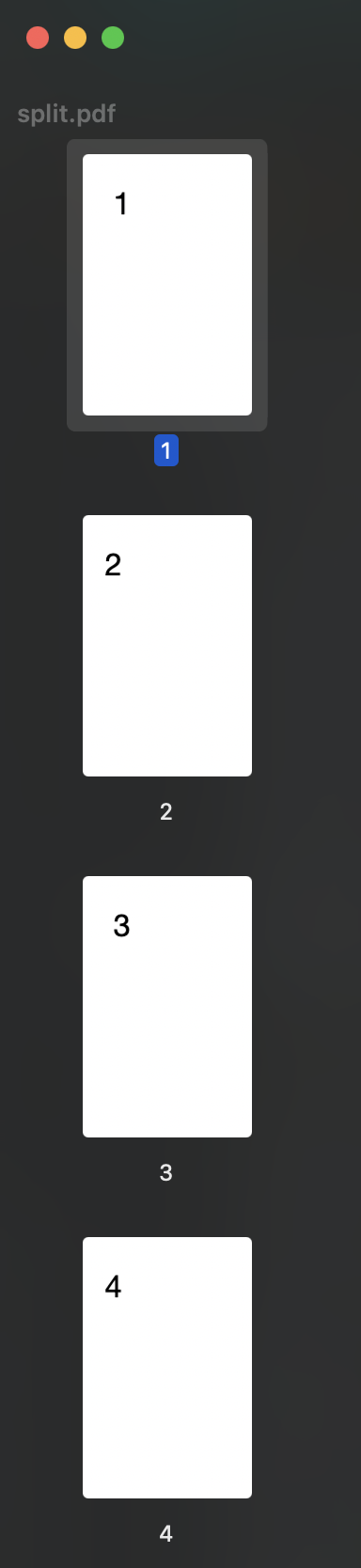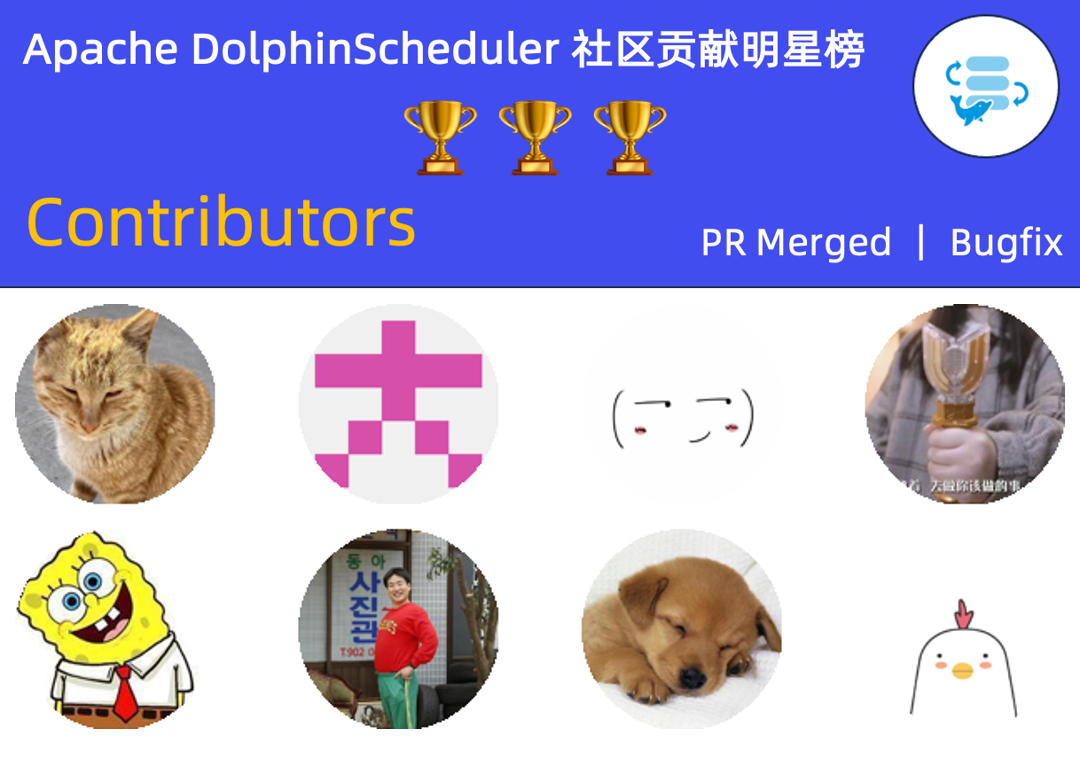Python 如何使用 Matplotlib 和 Seaborn 可视化数据
一、简介
数据可视化是数据分析过程中非常重要的步骤。通过可视化,复杂的数据变得更直观,数据中的模式、趋势和异常可以更容易被识别。Python 提供了多个强大的库来进行数据可视化,其中最流行的两个库是 Matplotlib 和 Seaborn。它们功能强大且易于使用,特别适合初学者和数据科学家进行数据展示和探索。
在这篇文章中,我们将通过代码示例,介绍如何使用 Matplotlib 和 Seaborn 进行数据可视化。我们将讨论这两个库的基础功能,并展示如何通过它们绘制常见的数据图表,如折线图、柱状图、散点图、热力图等。

二、Matplotlib 简介
2.1 Matplotlib 是什么?
Matplotlib 是 Python 中最基础的绘图库,几乎所有其他高级绘图库都依赖于它。它能够绘制各种静态、动态和交互式图形,比如折线图、柱状图、散点图、饼图等等。Matplotlib 非常灵活,可以让用户定制几乎图表的每个部分,是学习 Python 可视化的必备工具。
2.2 Matplotlib 的安装
如果你还没有安装 Matplotlib,可以通过以下命令安装:
pip install matplotlib
2.3 使用 Matplotlib 绘制基础图表
我们从一个简单的折线图开始,这能帮助我们了解 Matplotlib 的基本语法和绘图方式。
import matplotlib.pyplot as plt
# 创建数据
x = [1, 2, 3, 4, 5]
y = [1, 4, 9, 16, 25]
# 创建折线图
plt.plot(x, y)
# 添加标题和标签
plt.title('Simple Line Plot')
plt.xlabel('X Axis')
plt.ylabel('Y Axis')
# 显示图表
plt.show()
上面的代码展示了如何创建一个简单的折线图。通过 plt.plot() 函数传入 x 和 y 的数据,并使用 plt.show() 函数将图形展示出来。
2.4 Matplotlib 的常见图表
2.4.1 折线图
折线图是最常见的数据可视化图表之一,用来显示数据的变化趋势。上面的示例就是一个折线图。如果我们想要进一步调整图表的样式,比如改变线条的颜色、样式或标记,我们可以使用 Matplotlib 提供的各种参数。
# 设置折线颜色、线型和标记
plt.plot(x, y, color='red', linestyle='--', marker='o')
plt.title('Line Plot with Custom Style')
plt.xlabel('X Axis')
plt.ylabel('Y Axis')
plt.show()
2.4.2 柱状图
柱状图用来展示不同类别的数据值。它非常适合比较多个分类的值。
# 创建柱状图
categories = ['A', 'B', 'C', 'D', 'E']
values = [5, 7, 3, 8, 4]
plt.bar(categories, values)
plt.title('Bar Plot')
plt.xlabel('Categories')
plt.ylabel('Values')
plt.show()
2.4.3 散点图
散点图用来展示两个变量之间的关系,特别适合用来查看数据的分布或模式。
# 创建散点图
x = [5, 7, 8, 7, 2, 17, 2, 9, 4, 11]
y = [99, 86, 87, 88, 100, 86, 103, 87, 94, 78]
plt.scatter(x, y)
plt.title('Scatter Plot')
plt.xlabel('X Axis')
plt.ylabel('Y Axis')
plt.show()
2.4.4 饼图
饼图用来展示每个部分相对于整体的比例。
# 创建饼图
sizes = [15, 30, 45, 10]
labels = ['Group A', 'Group B', 'Group C', 'Group D']
colors = ['gold', 'yellowgreen', 'lightcoral', 'lightskyblue']
explode = (0.1, 0, 0, 0) # 将 Group A 突出显示
plt.pie(sizes, explode=explode, labels=labels, colors=colors, autopct='%1.1f%%', shadow=True, startangle=140)
plt.title('Pie Chart')
plt.show()
2.5 Matplotlib 的自定义和细节调整
Matplotlib 的强大之处在于它允许用户高度定制每一个图表细节。你可以调整图例、坐标轴、线条样式、颜色、字体等等。例如,下面我们展示如何添加图例和调整坐标轴刻度。
# 多条线的折线图
x = [1, 2, 3, 4, 5]
y1 = [1, 4, 9, 16, 25]
y2 = [1, 2, 3, 4, 5]
plt.plot(x, y1, label='Squared', color='blue', linestyle='--')
plt.plot(x, y2, label='Linear', color='green')
# 添加图例
plt.legend()
# 设置坐标轴范围
plt.xlim(0, 6)
plt.ylim(0, 30)
plt.title('Multiple Line Plot with Legend')
plt.xlabel('X Axis')
plt.ylabel('Y Axis')
plt.show()
三、Seaborn 简介
3.1 Seaborn 是什么?
Seaborn 是基于 Matplotlib 之上的高级绘图库,它的优势在于提供了更简洁的接口,能够绘制更加美观和统计性更强的图表。特别是在处理数据框(如 pandas 数据框)时,Seaborn 提供了许多便捷的方法,让你可以快速绘制出复杂的图表。
3.2 Seaborn 的安装
同样地,如果你还没有安装 Seaborn,可以使用以下命令安装:
pip install seaborn
3.3 使用 Seaborn 绘制图表
Seaborn 在处理数据集时非常方便,特别是与 pandas 数据框的结合。我们可以直接使用 pandas 数据框的数据绘制图表。
import seaborn as sns
import matplotlib.pyplot as plt
import pandas as pd
# 创建数据框
data = pd.DataFrame({
'x': [1, 2, 3, 4, 5, 6, 7, 8, 9],
'y': [5, 4, 3, 7, 6, 8, 7, 5, 6],
'category': ['A', 'A', 'B', 'B', 'A', 'B', 'A', 'A', 'B']
})
# 使用 Seaborn 创建散点图
sns.scatterplot(data=data, x='x', y='y', hue='category')
plt.title('Scatter Plot with Seaborn')
plt.show()
在这个例子中,我们使用了 Seaborn 的 scatterplot() 函数,并通过 hue 参数为不同类别设置不同的颜色。
3.4 Seaborn 的常见图表
3.4.1 热力图
热力图(Heatmap)是可视化矩阵数据的绝佳工具,能够直观地展示数据之间的相关性。
import numpy as np
# 创建相关性矩阵
data = np.random.rand(10, 12)
# 绘制热力图
sns.heatmap(data, cmap='coolwarm')
plt.title('Heatmap')
plt.show()
3.4.2 箱线图
箱线图(Boxplot)是用来展示数据分布和离群值的有效方式。
# 绘制箱线图
sns.boxplot(x='category', y='y', data=data)
plt.title('Boxplot')
plt.show()
3.4.3 折线图
# 使用 Seaborn 绘制折线图
sns.lineplot(x='x', y='y', data=data)
plt.title('Line Plot with Seaborn')
plt.show()
3.5 Seaborn 的优势
与 Matplotlib 相比,Seaborn 的主要优势在于:
- 默认样式更美观:Seaborn 的默认图表风格比 Matplotlib 更加美观,尤其适合展示统计结果。
- 便捷的数据处理:Seaborn 提供了直接处理 pandas 数据框的接口,减少了很多不必要的代码。
- 强大的统计可视化功能:Seaborn 具有一些高级的统计图表功能,如回归图、聚合图等,方便用户进行